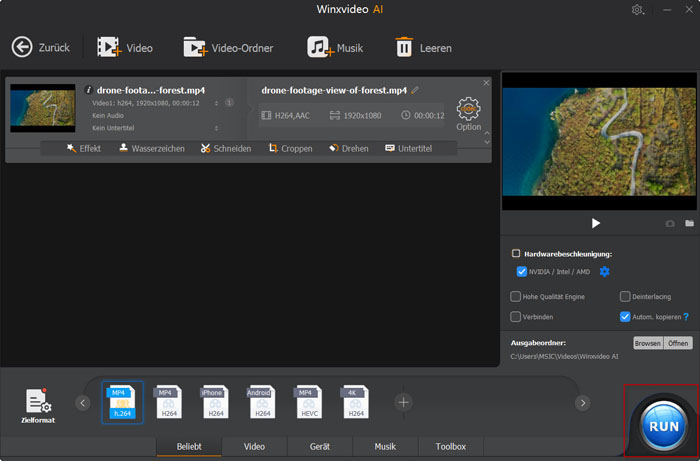Bester HEVC/H.265 Konverter foür Mac Review
Was ist HEVC?
HEVC, auch als H.265 bezeichnet, ist ein neuartiger Videokompressionsstandard, der von der JCT-VC Organisation entwickelt wurde. Es kann ein doppeltes Kompressionsverhältnis gegenüber seinem Vorgänger AVC/H.264 erreichen, d.h. eine optimierte Qualität bei gleicher Bitrate erreichen. Dank der hohen Effizienz unterstützt HEVC UHD mit einer Auflösung von 3840 x 2160 Pixeln (4K) oder sogar bis zu 7680 x 4320 Pixeln (8K). Bis jetzt wurden viele Technologieunternehmen (Google, Microsoft, Intel, Netflix usw.) HEVC auf ihre Produkte zur Unterstützung von UHD 4K/8K-Inhalten angewendet, wie z.B. Online-4K-Film-Streaming, 4K-Blu-ray-Disc und mehr. Hohe Lizenzgebühren schränken jedoch eine größere Beliebtheit von HEVC ein. Vielen Videoplayern und -geräten fehlt die Fähigkeit, HEVC-Video zu verarbeiten, was dazu führt, dass Benutzer einen HEVC-Decoder ausprobieren, um HEVC in ein kompatibleres Videokcodierungsformat (z.B. H.264) für eine einwandfreie Wiedergabe zu konvertieren.
Andererseits benötigen einige Benutzer einen HEVC-Encoder, um die Quelldatei in HEVC-Video zu kodieren. Wie kann man HEVC dekodieren und kodieren? Ein qualifizierter HEVC/H.265-Konverter ist ein guter Helfer.
Was ist der beste HEVC/H.265 Konverter für Mac?
Mit dem Fokus auf den Mac ist Winxvideo AI definitiv der führende Anbieter auf dem Markt. Es baut den effizientesten HEVC/H.265-Codec ein, der das Dekodieren und Kodieren von HEVC-Videos ohne großen Aufwand ermöglicht. Plus, andere eingebettete 1000+ Video/Audio-Codecs und 410+ Profile treiben die Benutzer dazu an, HEVC in H.264, MPEG4, MOV, M4V, AVI, WMV, iPhone, iPad, Apple TV, Android, Windows Mobile, Xbox, Sony PlayStation usw. zu konvertieren.
Dieser beste HEVC-Konverter foür Mac ist mit einer intuitiven Benutzeroberfläche ausgestattet, so dass Anfänger schnell lernen können, wie man ihn bedient. Starten Sie eine Konvertierung und geben Sie ein Video aus. Es wird eine extrem hohe Geschwindigkeit erreichen, dank der Unterstützung von Hardwarekodierung (Intel QSV und CUDA/NVENC-Beschleunigung), Multi-Core-BenutzungUtility und Hyper-ThreadingTechnologie. Werfen Sie einen Blick auf die resultierende Datei, die eine hohe, aucundh verlustfreie Video- und Audioqualität gewährleistet.
Wie man HEVC/H.265 Videos auf dem Mac dekodiert / kodiert.
WinX HD Video Converter foor Mac ist verfügbar für Mac OS X Snow Leopard bis zum neustento the latestmacOSMojave (10.14). Bevor Sie diesen Mac HEVC-Konverter verwenden, stellen Sie sicher, dass Ihr Mac-Computer auf demeinem erforderlichen System läuft.
1. Laden Sie den besten HEVC/H.265-Konverter foür Mac herunter.
Laden Sie WinX HD Video Converter foorr Mac auf Ihren Computer herunter. Klicken Sie mit der rechten Maustaste auf die .dmg-Datei und wählen Sie Öffnen. Ziehen Sie dann dieses Programm in den Ordner Applications. Jetzt ist WinX HD Video Converter for Mac installiert.
2. Quellvideo-Dateiimportieren
Öffnen Sie diesen HEVC-Konverter foür Mac und klicken Sie auf die Schaltfläche + Video, um Quellvideo zu importieren (ein HEVC-Video oder ein Video, das Sie in HEVC konvertieren möchten). Sie können die Datei auch direkt in das Programm zum Laden ziehen.
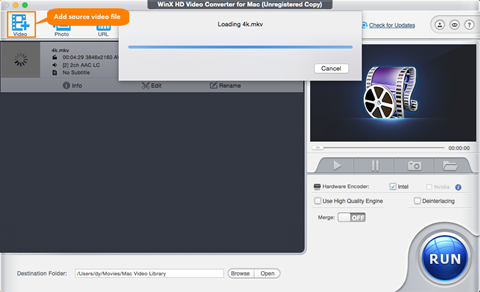
3. Ausgabeprofilauswählen
Das Fenster Ausgabeprofil wird angezeigt. In der linken Spalte sind mehrere Kategorien aufgeführt.
Zur Dekodierung von HEVC nach H.264 oder anderen Formaten
Gehen Sie zur Kategorie Allgemeine Profile und wählen Sie MP4 Video (Codec: h264+aac) als Ausgabeformat. Sie können auch andere Formate in dieser Kategorie oder andere Kategorien (Mobile Video Profile, Web Video Profile usw.) als Ergebnisformat auswählen.
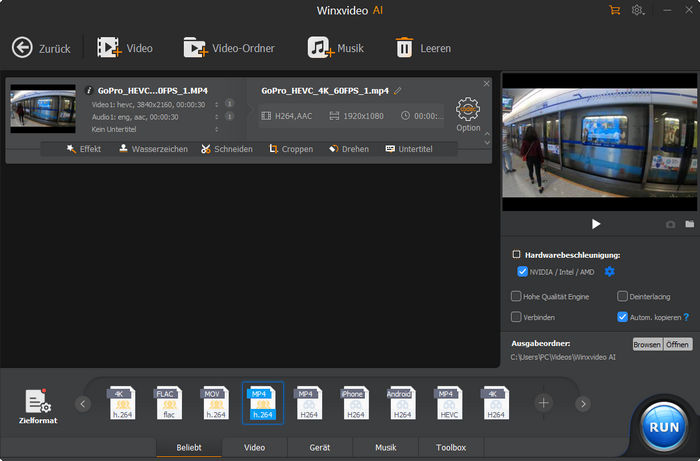
Kodierung für HEVC-Video
Für die Kodierung in HEVC-Video
Scrollen Sie nach unten, um die Kategorie PC General Video zu finden, und wählen Sie HEVC Video (Codec: HEVC+aac) als Ausgang.
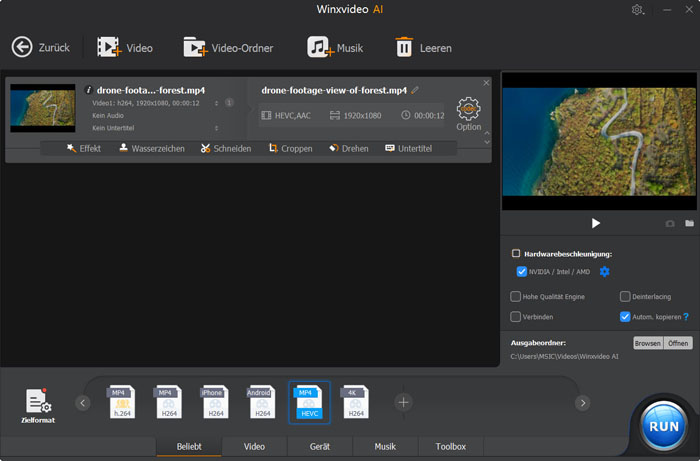
4. Start der Dekodierung/Kodierung HEVC
Navigieren Sie bei Bedarf zu einem Zielordner. Klicken Sie auf die Schaltfläche RUN, um die Dekodierung/Kodierung von HEVC-Videos auf dem Mac zu starten.
Tipp: Sie können Hardware-Encoder und Qualitätseinstellungsoptionen vor der Konvertierung aktivieren, um die Ausgabequalität zu beschleunigen und zu verbessern.